新世纪教育出版社八年级下册信息科技 第六课 掷骰子 教案
文档属性
| 名称 | 新世纪教育出版社八年级下册信息科技 第六课 掷骰子 教案 | 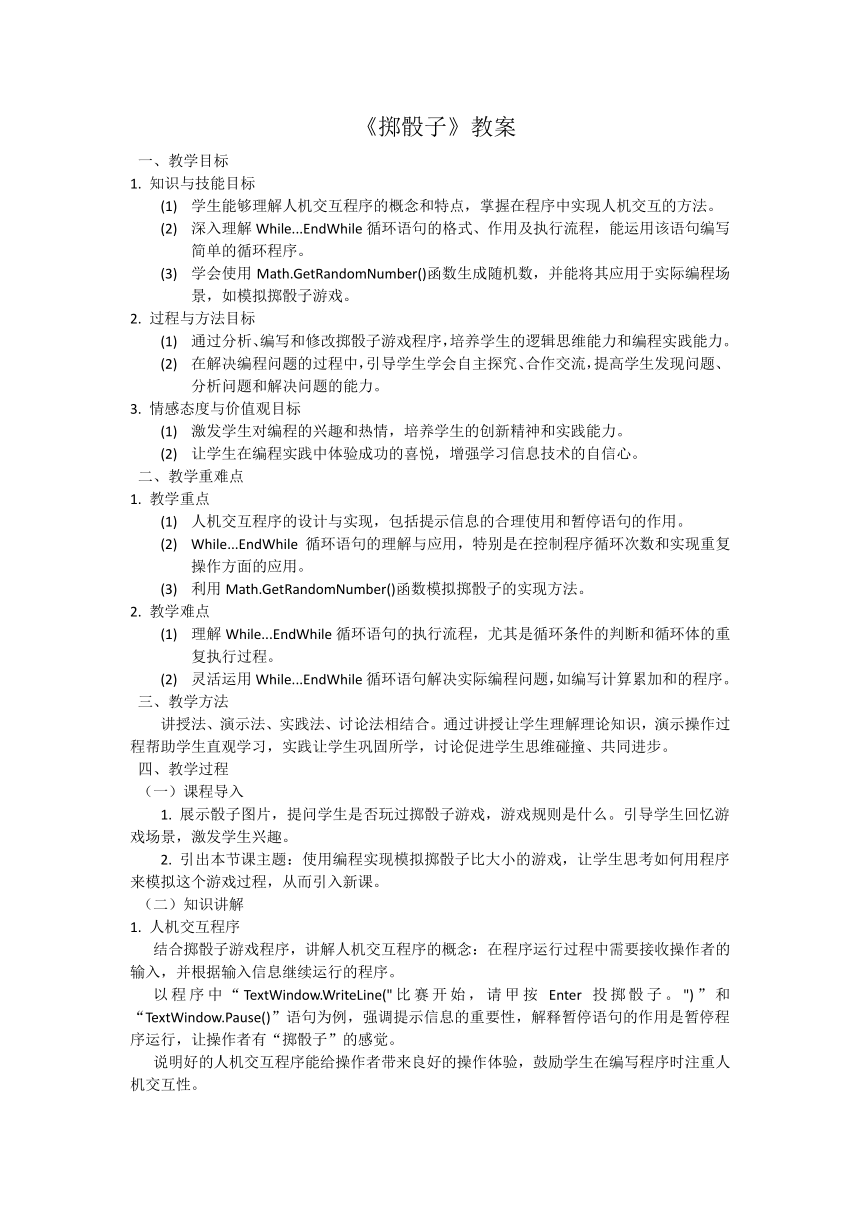 | |
| 格式 | docx | ||
| 文件大小 | 15.2KB | ||
| 资源类型 | 试卷 | ||
| 版本资源 | 新世纪版 | ||
| 科目 | 信息科技(信息技术) | ||
| 更新时间 | 2025-02-18 16:33:33 | ||
图片预览
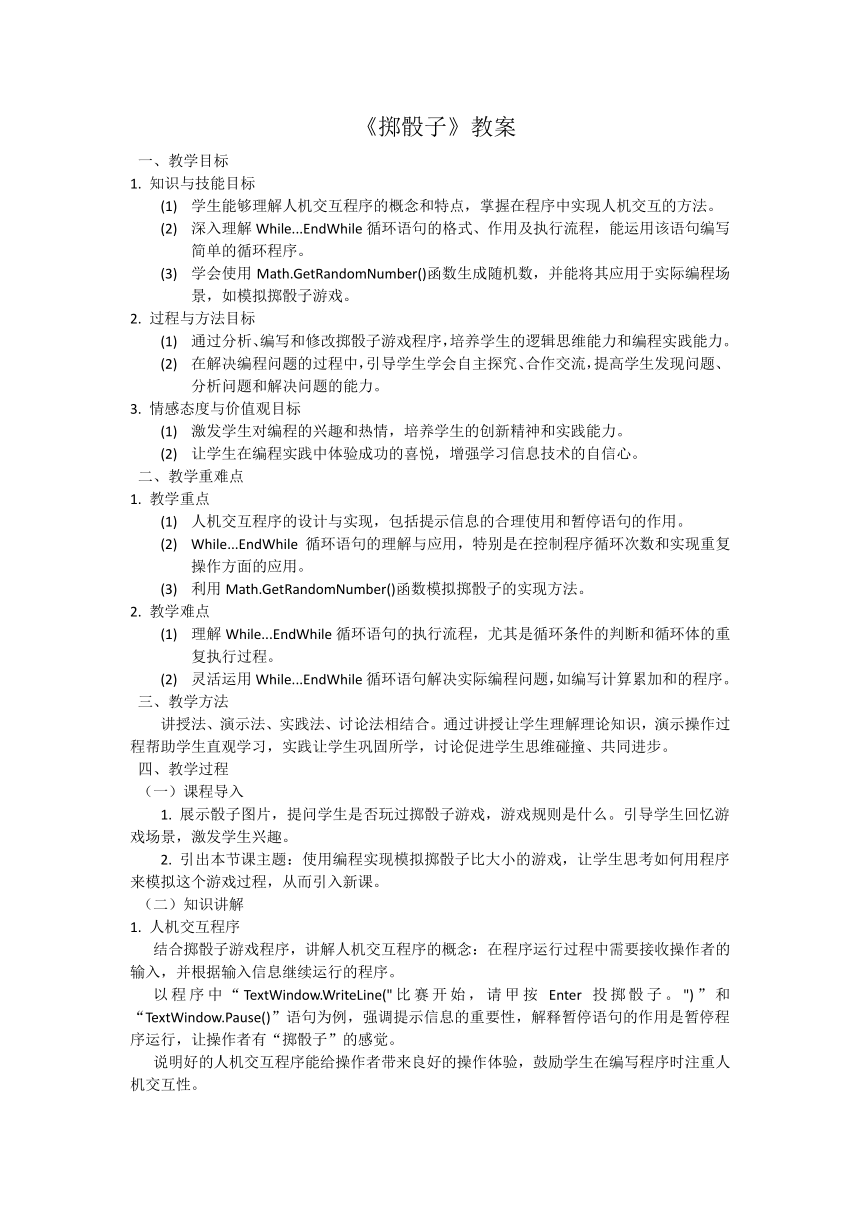
文档简介
《掷骰子》教案
一、教学目标
1. 知识与技能目标
学生能够理解人机交互程序的概念和特点,掌握在程序中实现人机交互的方法。
深入理解While...EndWhile循环语句的格式、作用及执行流程,能运用该语句编写简单的循环程序。
学会使用Math.GetRandomNumber()函数生成随机数,并能将其应用于实际编程场景,如模拟掷骰子游戏。
2. 过程与方法目标
通过分析、编写和修改掷骰子游戏程序,培养学生的逻辑思维能力和编程实践能力。
在解决编程问题的过程中,引导学生学会自主探究、合作交流,提高学生发现问题、分析问题和解决问题的能力。
3. 情感态度与价值观目标
激发学生对编程的兴趣和热情,培养学生的创新精神和实践能力。
让学生在编程实践中体验成功的喜悦,增强学习信息技术的自信心。
二、教学重难点
1. 教学重点
人机交互程序的设计与实现,包括提示信息的合理使用和暂停语句的作用。
While...EndWhile循环语句的理解与应用,特别是在控制程序循环次数和实现重复操作方面的应用。
利用Math.GetRandomNumber()函数模拟掷骰子的实现方法。
2. 教学难点
理解While...EndWhile循环语句的执行流程,尤其是循环条件的判断和循环体的重复执行过程。
灵活运用While...EndWhile循环语句解决实际编程问题,如编写计算累加和的程序。
三、教学方法
讲授法、演示法、实践法、讨论法相结合。通过讲授让学生理解理论知识,演示操作过程帮助学生直观学习,实践让学生巩固所学,讨论促进学生思维碰撞、共同进步。
四、教学过程
(一)课程导入
1. 展示骰子图片,提问学生是否玩过掷骰子游戏,游戏规则是什么。引导学生回忆游戏场景,激发学生兴趣。
2. 引出本节课主题:使用编程实现模拟掷骰子比大小的游戏,让学生思考如何用程序来模拟这个游戏过程,从而引入新课。
(二)知识讲解
1. 人机交互程序
结合掷骰子游戏程序,讲解人机交互程序的概念:在程序运行过程中需要接收操作者的输入,并根据输入信息继续运行的程序。
以程序中“TextWindow.WriteLine("比赛开始,请甲按Enter投掷骰子。")”和“TextWindow.Pause()”语句为例,强调提示信息的重要性,解释暂停语句的作用是暂停程序运行,让操作者有“掷骰子”的感觉。
说明好的人机交互程序能给操作者带来良好的操作体验,鼓励学生在编写程序时注重人机交互性。
2. While...EndWhile循环语句
展示While...EndWhile循环语句的格式:While <条件> <语句组> End While。
详细讲解其作用:程序执行到While时,判断<条件>是否成立。当<条件>成立时,执行循环体<语句组>,遇到EndWhile时,回头再检验<条件>是否成立,如此循环;当<条件>不成立时,结束循环,执行EndWhile后面的语句。
结合掷骰子游戏程序中“While "True"”和“EndWhile”,解释为什么这样写能让游戏反复进行。同时介绍<条件>值为“True”的多种表达形式,如“While 1=1”“While 5>3”等。
强调在EndWhile前加上“TextWindow.Pause()”和“TextWindow.Clear()”语句的目的:暂停让操作者看清游戏结果,清屏为下一局游戏做准备。
(三)代码示例与演示(15分钟)
1. 完整展示掷骰子游戏的原始代码:
While "True"
TextWindow.WriteLine("比赛开始,请甲按Enter投掷骰子。")
TextWindow.Pause()
a=Math.GetRandomNumber(6)
TextWindow.WriteLine("请乙按Enter投掷骰子。")
TextWindow.WriteLine("甲投掷的骰子点数是:" + a)
TextWindow.Pause()
b=Math.GetRandomNumber(6)
TextWindow.WriteLine("乙投掷的骰子点数是:" + b)
If a>b Then
TextWindow.WriteLine("甲赢了!")
EndIf
If b>a Then
TextWindow.WriteLine("乙赢了!")
EndIf
If a=b Then
TextWindow.WriteLine("平局!")
EndIf
TextWindow.Pause()
TextWindow.Clear()
EndWhile
2. 逐行解释代码含义:
“While "True"”:设置循环条件,使游戏能一直进行。
“TextWindow.WriteLine()”:用于在屏幕上输出提示信息。
“TextWindow.Pause()”:暂停程序,等待用户按键。
“a=Math.GetRandomNumber(6)”和“b=Math.GetRandomNumber(6)”:利用函数生成1 6的随机数,模拟掷骰子。
“If...EndIf”条件判断语句:比较甲乙双方掷出的点数,判断游戏结果。
“TextWindow.Clear()”:清屏,为下一局游戏做准备。
3. 在编程环境中演示程序运行过程,让学生观察程序的输出和交互过程,加深对代码的理解。
(四)实践操作
1. 布置第一个实践任务:让学生用“TextWindow.PauseWithoutMessage()”操作修改掷骰子程序,并观察运行效果。
引导学生找到程序中需要修改的“TextWindow.Pause()”语句位置。
学生动手修改代码,教师巡视指导,及时解决学生遇到的问题。
2. 布置第二个实践任务:编写程序计算1 + 2 + 3 +...,直到累加的和sum大于1000。
提示学生以“sum <= 1000”作为While...EndWhile语句的循环条件,“i”作为累加项,每循环一次“i”增加1,并累加一次。
学生开始编写代码,教师鼓励学生相互交流、讨论,共同完成任务。对于有困难的学生,教师给予单独指导。
(五)课堂总结
1. 请学生分享在实践操作中的收获和遇到的问题,以及如何解决问题的经验。
2. 教师对学生的分享进行点评和总结,再次强调人机交互程序、While...EndWhile循环语句和Math.GetRandomNumber()函数的重点内容。
3. 回顾本节课的知识点,鼓励学生在课后继续探索编程的乐趣,尝试用所学知识编写更多有趣的程序。
(六)课后作业
1. 对掷骰子游戏进行改进,增加游戏轮数统计功能,记录甲乙双方赢的次数和平局的次数,并在游戏结束后显示统计结果。
2. 思考如何用编程实现其他常见的游戏,如猜数字游戏,下节课进行讨论和交流。
五、教学反思
在教学过程中,通过实际案例和操作,学生对人机交互程序和While...EndWhile循环语句有了较好的理解和掌握。但部分学生在编写计算累加和的程序时仍存在困难,需要在今后的教学中加强练习和指导。同时,可增加更多趣味性的编程案例,进一步激发学生的学习兴趣和创新能力。
一、教学目标
1. 知识与技能目标
学生能够理解人机交互程序的概念和特点,掌握在程序中实现人机交互的方法。
深入理解While...EndWhile循环语句的格式、作用及执行流程,能运用该语句编写简单的循环程序。
学会使用Math.GetRandomNumber()函数生成随机数,并能将其应用于实际编程场景,如模拟掷骰子游戏。
2. 过程与方法目标
通过分析、编写和修改掷骰子游戏程序,培养学生的逻辑思维能力和编程实践能力。
在解决编程问题的过程中,引导学生学会自主探究、合作交流,提高学生发现问题、分析问题和解决问题的能力。
3. 情感态度与价值观目标
激发学生对编程的兴趣和热情,培养学生的创新精神和实践能力。
让学生在编程实践中体验成功的喜悦,增强学习信息技术的自信心。
二、教学重难点
1. 教学重点
人机交互程序的设计与实现,包括提示信息的合理使用和暂停语句的作用。
While...EndWhile循环语句的理解与应用,特别是在控制程序循环次数和实现重复操作方面的应用。
利用Math.GetRandomNumber()函数模拟掷骰子的实现方法。
2. 教学难点
理解While...EndWhile循环语句的执行流程,尤其是循环条件的判断和循环体的重复执行过程。
灵活运用While...EndWhile循环语句解决实际编程问题,如编写计算累加和的程序。
三、教学方法
讲授法、演示法、实践法、讨论法相结合。通过讲授让学生理解理论知识,演示操作过程帮助学生直观学习,实践让学生巩固所学,讨论促进学生思维碰撞、共同进步。
四、教学过程
(一)课程导入
1. 展示骰子图片,提问学生是否玩过掷骰子游戏,游戏规则是什么。引导学生回忆游戏场景,激发学生兴趣。
2. 引出本节课主题:使用编程实现模拟掷骰子比大小的游戏,让学生思考如何用程序来模拟这个游戏过程,从而引入新课。
(二)知识讲解
1. 人机交互程序
结合掷骰子游戏程序,讲解人机交互程序的概念:在程序运行过程中需要接收操作者的输入,并根据输入信息继续运行的程序。
以程序中“TextWindow.WriteLine("比赛开始,请甲按Enter投掷骰子。")”和“TextWindow.Pause()”语句为例,强调提示信息的重要性,解释暂停语句的作用是暂停程序运行,让操作者有“掷骰子”的感觉。
说明好的人机交互程序能给操作者带来良好的操作体验,鼓励学生在编写程序时注重人机交互性。
2. While...EndWhile循环语句
展示While...EndWhile循环语句的格式:While <条件> <语句组> End While。
详细讲解其作用:程序执行到While时,判断<条件>是否成立。当<条件>成立时,执行循环体<语句组>,遇到EndWhile时,回头再检验<条件>是否成立,如此循环;当<条件>不成立时,结束循环,执行EndWhile后面的语句。
结合掷骰子游戏程序中“While "True"”和“EndWhile”,解释为什么这样写能让游戏反复进行。同时介绍<条件>值为“True”的多种表达形式,如“While 1=1”“While 5>3”等。
强调在EndWhile前加上“TextWindow.Pause()”和“TextWindow.Clear()”语句的目的:暂停让操作者看清游戏结果,清屏为下一局游戏做准备。
(三)代码示例与演示(15分钟)
1. 完整展示掷骰子游戏的原始代码:
While "True"
TextWindow.WriteLine("比赛开始,请甲按Enter投掷骰子。")
TextWindow.Pause()
a=Math.GetRandomNumber(6)
TextWindow.WriteLine("请乙按Enter投掷骰子。")
TextWindow.WriteLine("甲投掷的骰子点数是:" + a)
TextWindow.Pause()
b=Math.GetRandomNumber(6)
TextWindow.WriteLine("乙投掷的骰子点数是:" + b)
If a>b Then
TextWindow.WriteLine("甲赢了!")
EndIf
If b>a Then
TextWindow.WriteLine("乙赢了!")
EndIf
If a=b Then
TextWindow.WriteLine("平局!")
EndIf
TextWindow.Pause()
TextWindow.Clear()
EndWhile
2. 逐行解释代码含义:
“While "True"”:设置循环条件,使游戏能一直进行。
“TextWindow.WriteLine()”:用于在屏幕上输出提示信息。
“TextWindow.Pause()”:暂停程序,等待用户按键。
“a=Math.GetRandomNumber(6)”和“b=Math.GetRandomNumber(6)”:利用函数生成1 6的随机数,模拟掷骰子。
“If...EndIf”条件判断语句:比较甲乙双方掷出的点数,判断游戏结果。
“TextWindow.Clear()”:清屏,为下一局游戏做准备。
3. 在编程环境中演示程序运行过程,让学生观察程序的输出和交互过程,加深对代码的理解。
(四)实践操作
1. 布置第一个实践任务:让学生用“TextWindow.PauseWithoutMessage()”操作修改掷骰子程序,并观察运行效果。
引导学生找到程序中需要修改的“TextWindow.Pause()”语句位置。
学生动手修改代码,教师巡视指导,及时解决学生遇到的问题。
2. 布置第二个实践任务:编写程序计算1 + 2 + 3 +...,直到累加的和sum大于1000。
提示学生以“sum <= 1000”作为While...EndWhile语句的循环条件,“i”作为累加项,每循环一次“i”增加1,并累加一次。
学生开始编写代码,教师鼓励学生相互交流、讨论,共同完成任务。对于有困难的学生,教师给予单独指导。
(五)课堂总结
1. 请学生分享在实践操作中的收获和遇到的问题,以及如何解决问题的经验。
2. 教师对学生的分享进行点评和总结,再次强调人机交互程序、While...EndWhile循环语句和Math.GetRandomNumber()函数的重点内容。
3. 回顾本节课的知识点,鼓励学生在课后继续探索编程的乐趣,尝试用所学知识编写更多有趣的程序。
(六)课后作业
1. 对掷骰子游戏进行改进,增加游戏轮数统计功能,记录甲乙双方赢的次数和平局的次数,并在游戏结束后显示统计结果。
2. 思考如何用编程实现其他常见的游戏,如猜数字游戏,下节课进行讨论和交流。
五、教学反思
在教学过程中,通过实际案例和操作,学生对人机交互程序和While...EndWhile循环语句有了较好的理解和掌握。但部分学生在编写计算累加和的程序时仍存在困难,需要在今后的教学中加强练习和指导。同时,可增加更多趣味性的编程案例,进一步激发学生的学习兴趣和创新能力。
